Asphalt 8: Airborne est un jeu vidéo de course populaire développé par le développeur et éditeur français de jeux vidéo Gameloft. Asphalt 8: Airborne a été publié pour la première fois en 2013 pour les systèmes d'exploitation mobiles, puis pour le système d'exploitation Windows.
Asphalt 8: Airborne peut être téléchargé à partir du magasin dans Windows 10. Bien que le jeu soit gratuit, il est livré avec des achats in-app.

Des graphismes époustouflants, des pistes à grande vitesse, plus de 400 événements en carrière, 1500 défis de maîtrise de voiture et plus de 140 voitures sont les points forts de Asphalt 8: Airborne. Plus de 200 millions de téléchargements indiquent la popularité de ce jeu.
Le jeu Asphalt 8: Airborne a été mis à jour un certain nombre de fois depuis sa sortie sur Windows. Mais si vous rencontrez des problèmes lors de l’ouverture ou de la lecture du jeu, vous pouvez réinitialiser facilement Asphalt 8: Airborne dans Windows 10.
Réinitialisation de l'asphalte 8: Airborne dans Windows 10
Si, pour une raison quelconque, vous souhaitez réinitialiser Asphalt 8: Airborne installé sur un PC Windows 10, suivez les instructions ci-dessous.
Avertissement: vous risquez de perdre vos statistiques Asphalt 8: Airborne et d’autres personnalisations.
IMPORTANT: pour réinitialiser le jeu Asphalt 8: Airborne ou toute autre application, vous devez exécuter Windows 10 avec Anniversary Update. Tapez Winver.exe dans le menu Démarrer et appuyez sur la touche Entrée pour obtenir la version du système d'exploitation. Votre PC doit exécuter la version 1607 ou une version ultérieure pour utiliser la fonction de réinitialisation.
Étape 1: Ouvrez l'application Paramètres. L'application Paramètres peut être lancée en cliquant sur son icône dans le volet situé à l'extrême gauche du menu Démarrer ou en utilisant le logo Windows + touche de raccourci.
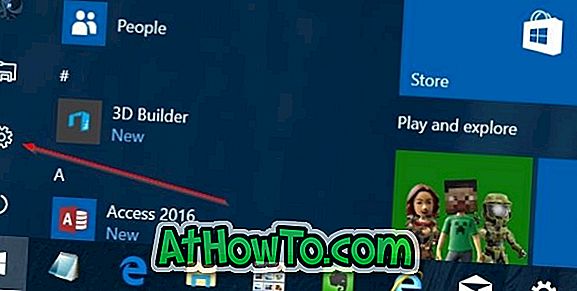
REMARQUE: Si le raccourci Paramètres est manquant, reportez-vous à notre résolution sur le raccourci Paramètres manquant dans le guide du menu Démarrer de Windows 10.
Étape 2: Sur la page d'accueil de Paramètres, cliquez sur Système .
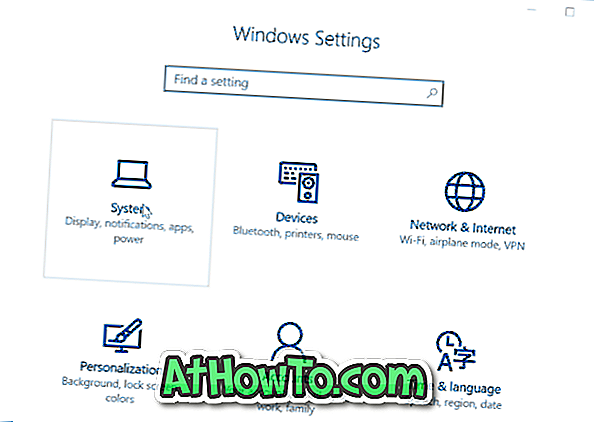
Étape 3: Cliquez sur Applications et fonctionnalités pour voir toutes les applications installées de Store ainsi que les programmes classiques.
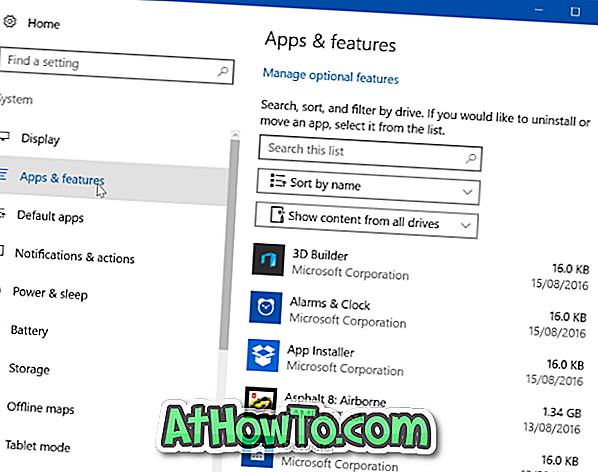
Étape 4: Recherchez l'entrée Asphalt 8: Airborne, cliquez dessus pour afficher le lien Options avancées. Cliquez sur le lien Options avancées .
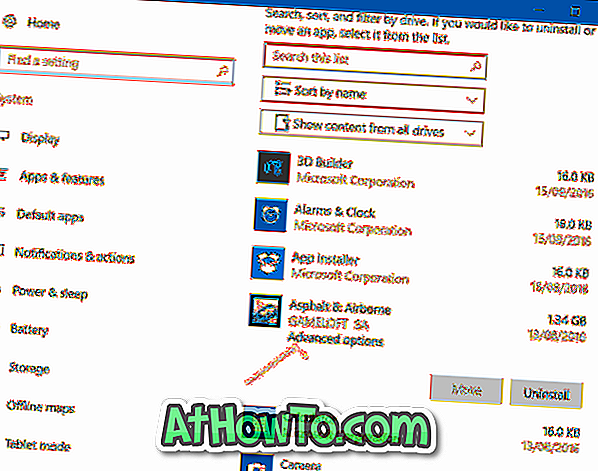
Étape 5: Cliquez sur le lien Options avancées pour ouvrir la page Utilisation du stockage et réinitialisation de l'application. Cliquez sur le bouton Réinitialiser, puis à nouveau sur le bouton Réinitialiser lorsque le message d'avertissement s'affiche pour réinitialiser l'application.
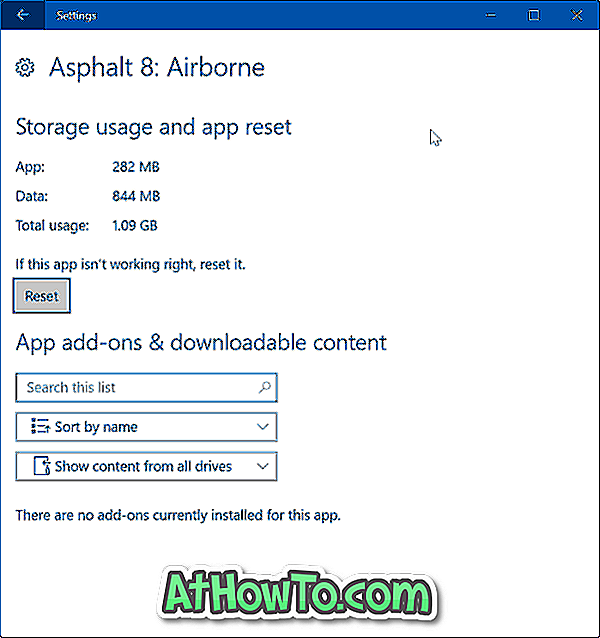
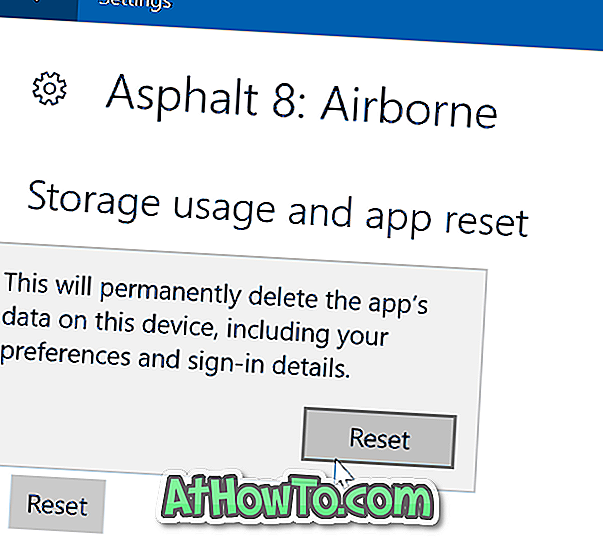
Une fois que le jeu Asphalt 8: Airborne est réinitialisé, un signe de contrôle apparaît à côté du bouton de réinitialisation. S'amuser!














